
Envoyer un billet de sortie dans Pour l’école
Ces billets de sortie vous aident à mesurer la compréhension de vos élèves sur un concept, un sujet ou une leçon.
Pour chaque devoir, ajoutez un billet de sortie contenant jusqu’à cinq questions. Utilisez des questions échantillons existantes ou créez les vôtres avec quatre types différents (choix multiple, curseur, notation, réponse ouverte). Pour les activités de billet de sortie, Pour l’école affiche automatiquement les renseignements (temps passé, nombre de questions effectuées) alors que l’élève achève l’activité.
Envoyer un billet de sortie
Dans l’app Pour l’école
 , touchez
, touchez  dans le coin supérieur droit de la fenêtre.
dans le coin supérieur droit de la fenêtre.Touchez Créer un billet de sortie, puis effectuez l’une des opérations suivantes :
Touchez le type de question que vous souhaitez utiliser pour votre billet de sortie.
Touchez un exemple de question à ajouter à votre billet de sortie (balayez vers la gauche pour afficher plus d’options, au besoin).
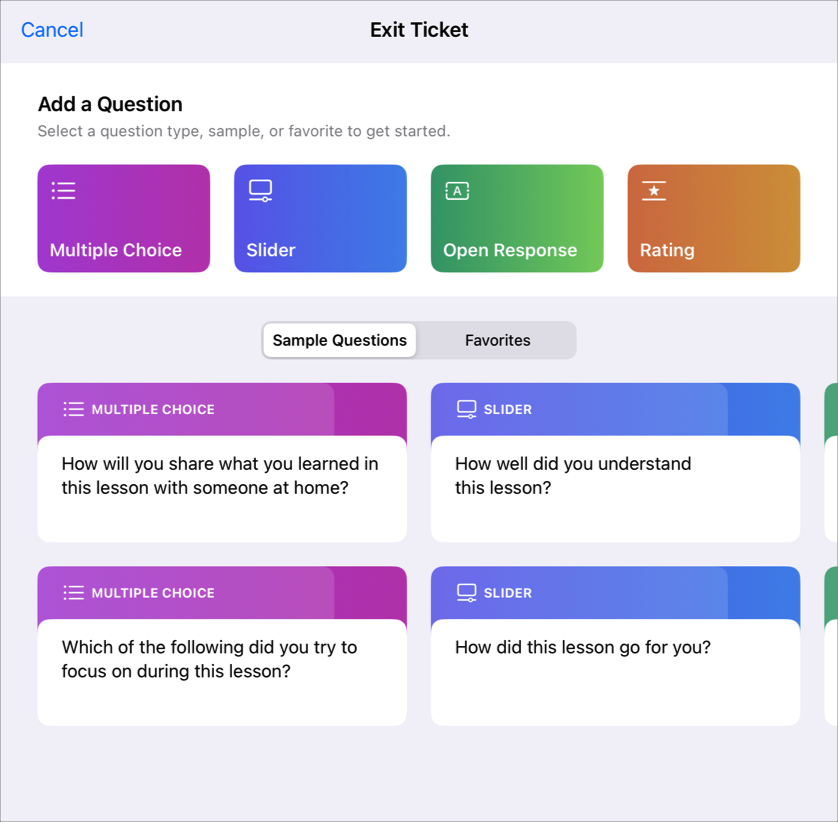
Entrez un titre et une question pour chaque type de question (choix multiple, à curseur, à réponse ouverte ou évaluation).
Pour inclure du contenu multimédia dans votre question, touchez
 .
.Remarque : Pour changer de type de question, touchez la question en cours, puis touchez le type de question que vous souhaitez utiliser.
Ajoutez des réponses pour chaque type de question :
Choix multiple : Pour les questions à choix multiple, entrez jusqu’à cinq options de réponse.
Pour inclure du contenu multimédia dans votre réponse à choix multiple, touchez
 .
.À curseur : entrez deux ou trois options de curseur.
À réponse ouverte : entrez une phrase permettant de démarrer la réponse, comme « Aujourd’hui, j’ai appris… ».
Si vous ne souhaitez pas que les élèves incluent des éléments multimédias dans leurs réponses, désactivez « Autoriser les élèves à ajouter des éléments multimédias ».
Évaluation : touchez l’une des trois options de réponse.
Pour ajouter plus de questions, touchez Ajouter une question, choisissez un type de question, puis répétez les étapes 3 et 4.
Remarque : Vous pouvez également toucher Favorites ou Exemples pour choisir vos questions parmi vos favorites ou les exemples fournis.
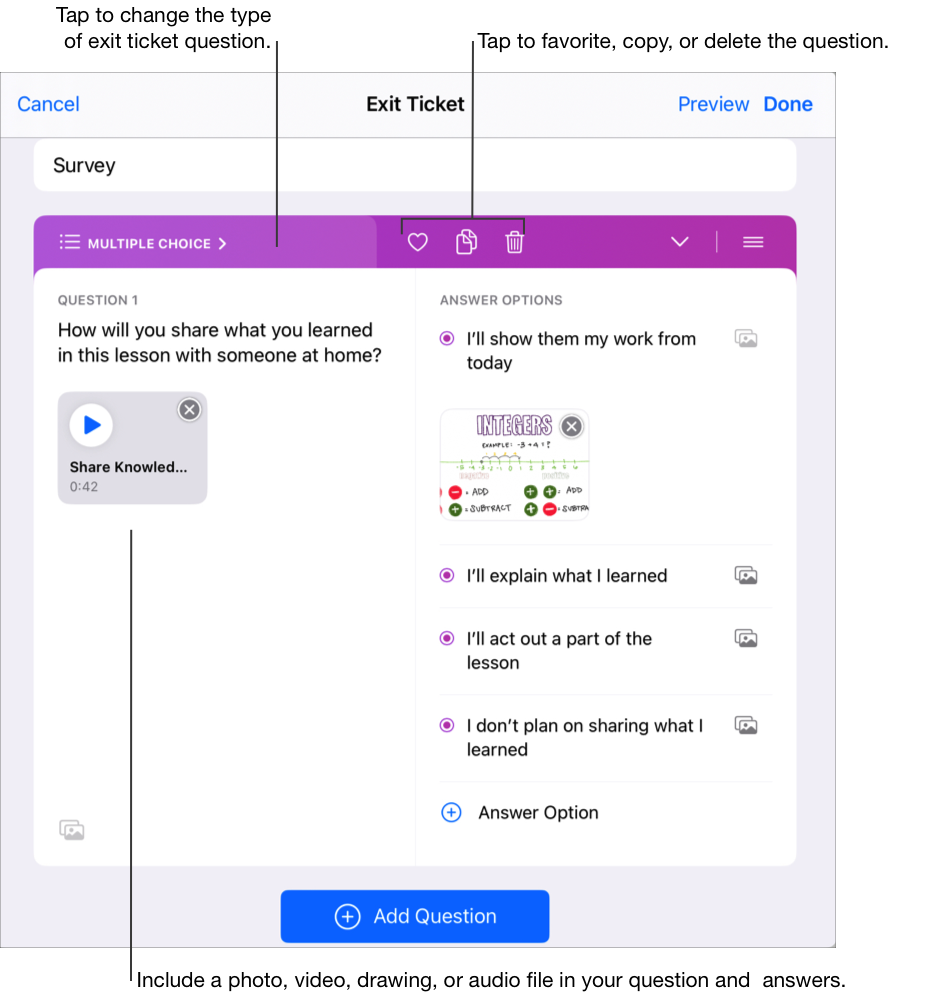
Pour prévisualiser votre billet de sortie, touchez Aperçu, touchez Aperçu de nouveau, passez en revue votre billet de sortie, puis touchez Fermer l’aperçu.
Pour terminer votre billet de sortie, touchez Terminer.
Saisissez du texte et incluez des fichiers dans vos instructions.
Effectuez une des opérations suivantes :
Si vous êtes prêt à publier votre devoir, touchez Publier.
Si vous avez spécifié une date de remise, touchez Planifier. Pour l’école enregistre le devoir pour l’envoyer à la date et à l’heure spécifiées.
Si vous n’êtes pas prêt à le publier ou à en planifier la publication, touchez Annuler, puis touchez Enregistrer le brouillon pour conserver un brouillon que vous pourrez publier ultérieurement.